
DPA,全名為 Dynamic Product Ads ( 動態產品廣告 ),主要的功能為跟據您本身官網的使用者數據,對不同行為的客戶投放不同的廣告,廣告投手本身不需要再針對個別行為去投放廣告,由 DPA 系統自動組合生成符合該客戶的廣告素材與文案,如果你本身產品眾多,那DPA廣告將會大大縮短你設定廣告的時間,並增加一定的精確值。
結合廣告、網站進行目錄銷售,最佳化投遞並同步更新產品訊息。
DPA 可以連結 Woocommerce、Shopify、big commerce 系統的產品資料 (其他平台需要手動),一旦幫產品建立好目錄銷售,並設定連結電子商務平台,廣告中的 AI 將會依過去積累的數據,幫廣告自動挑選可達到最佳成效的產品來展示廣告,並且若您更新了您的產品目錄,DPA 再選擇與投放時也將同步更新最新產品訊息,不需要再手動調整每個廣告。

1. 產品目錄
你需要提供產品所有的相關資料,例如說 : 售價、地點、供貨狀況、優惠、運送方式等等,那該怎麼設定呢 ? 首先你需要點開企業平台,點開 “目錄” > 選擇 “電商” > 再選擇上傳商品資料的方法,建立完成後再移動至產品資料來源的地方上傳官網的商品資料就可以了。
2. 設定 FB Pixel 像素
需要再 GTM 埋入 FB 像素後,再設定接下來的 “頁面瀏覽””加入購物車””完成購買”這三個必要行為,且確定可以追蹤的到並蒐集資料,就完成一半了
3. 廣告文案
設定完整後,創建廣告>選擇目錄銷售,系統會自動將您上傳的廣告進行投放,這時候要做的就是手動新增圖片的文案,其他的圖片與商品名稱等等都是系統依照目錄自動生成,文案填上後到這邊為止就算建立好 DPA 廣告囉。

STEP 1 : 建立目錄型廣告
STEP 2 : 網站的 FB Pixel 埋入追蹤
STEP 3 : 使用目錄管理工具建立商品組合
優先進入到我們的 “目錄管理工具” ,進入之後選到我們的要的商品”目錄”,點擊後一樣在左邊選單的地方選擇 ” 產品資料來源 ” ,在畫面右手邊的地方點 “新增產品”,將產品全部匯入。
完成後一樣在 “目錄” 的左方選單點選 “商品組合” 並 “建立商品組合”
在類別的地方可以選擇您的 >產品類型 > 品牌 > 價格 > 編號 > 狀況等等去做分類 (這邊使用 “產品類型” 作為範例)
小提醒 : 因為廣告投放時會有機率展示組合類別中的所有產品,因此組合中的商品類別差異性建議不要太高,例如 : 類別使用價格,400 元的商品組合中就不要有超過 1000元以上的商品比較好。
設定完後按下建立,就完成商品組的設定了。
操作案例實績 :
說了這麼多介紹,沒有操作過也很難感受的出差異,因此我們舉例有一些實際收單的截圖,也可以顯示在下 DPA 目錄廣告時收單效果一般都不會太差。
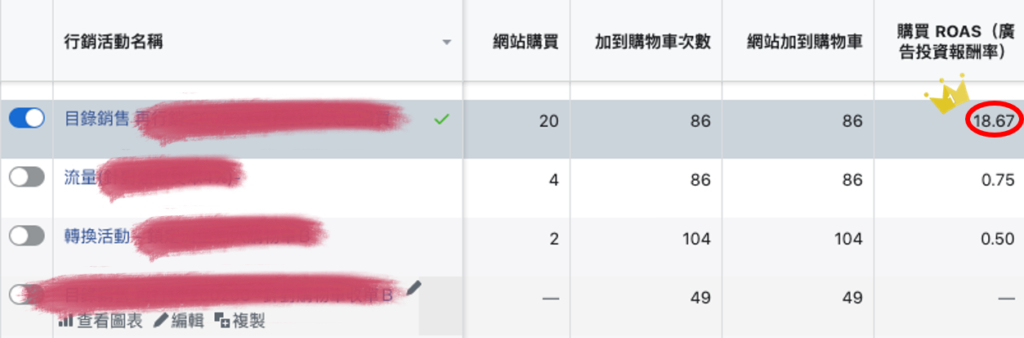
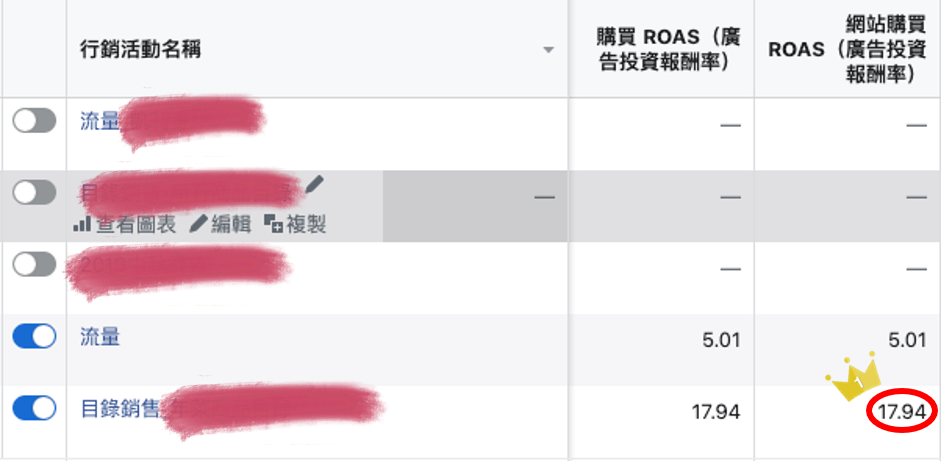
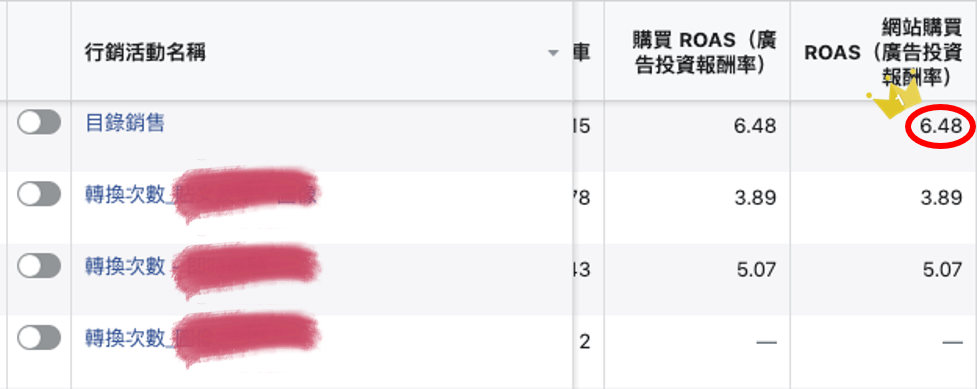
總結來說 : DPA 廣告是一個節省時間,導購能力又不俗的廣告方式。
只需要完成前期的設定,後期的廣告回饋絕對不容小覷,DPA 也不一定只做再行銷,陌生開發也同樣能夠做使用,如果你的產品、服務數量或樣式較多,DPA 絕對是你應該要嘗試的好廣告方式,使用大量產品組合,越有利於系統從產品組合中挑選最適合的產品向目標受眾投遞。不過還是要小提醒,容易有庫存缺貨的,要定時更新產品資訊,確保一直都有商品,有其他想法或操作有困難也歡迎留言在粉絲團下方,會有專員為大家解答問題~ !!